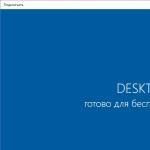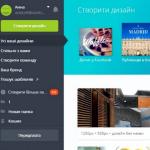Bu gün həm İnternetdə, həm də ixtisaslaşmış çap mediasında video ilə işləməyin müxtəlif aspektlərini əhatə edən çoxlu materiallar tapa bilərsiniz. Eyni zamanda, eyni dərəcədə vacib bir mövzu tez-tez nəzərdən qaçırılır - səs redaktəsi. Ancaq bu, hərəkətli bir şəkilə baxmaq effektinin ən azı yarısını yaradan yaxşı bir musiqidir. Audionun həlledici rol oynadığı bir çox şeyin - məsələn, podkastların yazılması faktını qeyd etməmək olmaz.
Səs emalı mövzusu bir növ daha az tanındığından, istifadəçi tez-tez hansı proqramı istifadə etmək daha yaxşı olduğu sualı ilə qarşılaşır. Bu sahədə ən məşhur proqramlardan biri Sony Sound Forge-dir (əvvəllər Sonic Foundry's Sound Forge kimi tanınır). Proqramın imkanlarını araşdırdıqdan sonra onun arsenalının əksər istifadəçilər üçün uyğun olub olmadığını anlamağa çalışacağıq və alternativ variantları da nəzərdən keçirəcəyik. Proqramın sonuncu, onuncu versiyası bizim “mikroskopumuz” altındadır. Sound Forge-un əvvəlki buraxılışları ilə tanış olanlar üçün qeyd etmək lazımdır ki, bu proqramla işləməyin əsas məntiqi qorunub saxlanılıb, lakin bəzi təkmilləşdirmələr əlavə edilib. Bununla belə, ilk şeylər.
Omnivorizm özü
Birincisi, proqramla işləmək üçün nəyin mənbə ola biləcəyi barədə bir neçə söz söyləməyə dəyər. Bunlar səs yazıcısından, pleyerdən, kompüterin sərt diskindən və s.-dən alınan rəqəmsal yazılar ola bilər - proqram çoxlu formatları dəstəkləyir: ən populyar MP 3, WAV, WMA, Ogg Vorbis və s., eləcə də ixtisaslaşdırılmış fayl. növlər , digər Sony audio məhsullarında yaradılmışdır. İstəyirsinizsə, musiqi CD-lərindən parçaları çıxara bilərsiniz - bunu etmək üçün elementdən istifadə edin ÇıxarışAudio-danCD menyu Fayl.
Bundan əlavə, mikrofonu birbaşa Sound Forge proqramında qoşmaqla öz audio trekinizi yaza bilərsiniz. Üstəlik, qeyd modulu, həyata keçirilməsinin sadəliyinə baxmayaraq, kifayət qədər geniş parametrlər təqdim edir (bu barədə bir az sonra danışacağıq). Proqramın digər maraqlı xüsusiyyəti videonun audio trekini redaktə etmək imkanıdır. Saundtrek proqram tərəfindən adi audio fayl kimi açılır.
Diqqət, çəkiliş davam edir!
Mikrofondan yazmaq üçün, artıq qeyd etdiyimiz kimi, Sound Forge ayrıca və kifayət qədər istifadəsi asan modul təqdim edir. O, proqramın alətlər panelindəki Qeyd düyməsi ("Görünüşdə olan hər şey" əlavəsinə baxın) və ya + düymələri kombinasiyası ilə çağırılır. Açılan pəncərədə siz qeyd idarəetmə düymələrini, həmçinin səs dalğasının intensivliyi şkalasını görəcəksiniz. Yazma prosesinə başlayan qırmızı düyməni basdığınız zaman proqram avtomatik olaraq redaktə üçün yeni trek yaradır və yazılan materialı redaktə etmək üçün ona yerləşdirir. İstifadəçiyə seçmək üçün bir neçə qeyd rejimi təklif olunur (açılan siyahı). Rejim): standart olaraq normal rejim ( Avtomatik geri çəkmə (avtomatik geri sarma)), bir-birinin ardınca düzülmüş və bir audio faylda saxlanılan, avtomatik olaraq ərazilərə bölünmüş çoxsaylı qeyd variantları yaratmaq ( Çoxlu Regionlar yaratmaq lazımdır) və hər seçim üçün ayrıca sahələr yaratmadan ( Çoxsaylı çəkilişlər (Regionlar yoxdur)), hər bir "parçanı" ayrıca pəncərədə qeyd etmək ( Hər çəkiliş üçün yeni pəncərə yaradın), həmçinin müəyyən uzunluqdakı qeyd intervalları ( Punch-In (müəyyən uzunluğu qeyd edin)). Sonuncu halda, qeydin başlanğıc və bitmə vaxtını təyin etməlisiniz. Bu halda, trekin qalan hissəsi dəyişməz qalacaq - bu, yalnız müəyyən bir materialı yenidən yazmaq lazım olduqda rahatdır.
Hər şey əlindədir
Qeyd hazır olduqda, onu redaktə etməyə başlaya bilərsiniz. Sound Forge dörd əsas audio track redaktə aləti təqdim edir. Redaktə Aləti yazının istədiyiniz sahələrini seçmək üçün nəzərdə tutulmuşdur, Böyütmə Aləti səs dalğasının miqyasını dəyişdirmək üçün istifadə olunur, Qələm Aləti səs dalğasını əl ilə çəkməyə imkan verir (yalnız güclü böyütmə ilə işləyir) və Hadisə Aləti seçilmiş sahələri köçürməyə imkan verir. Onların arasında ya proqramın alətlər panelində hər bir alətə uyğun düyməni sıxmaqla, ya da birbaşa redaktə edilmiş nümunənin pəncərəsində (D düyməsi) keçid edə bilərsiniz.
Bundan əlavə, Sound Forge audio trekinizi redaktə etməyi asanlaşdıran köməkçi obyektlərə malikdir. Beləliklə, nümunədə istənilən anı qeyd etmək üçün trekə marker əlavə edə bilərsiniz (Marker). Və Region sizə müəyyən bir sahəni vurğulamağa kömək edəcək. Qeyd etmək lazımdır ki, iki marker arasında və ya ərazidə trek parçasının seçilməsi sadəcə siçanı iki dəfə klikləməklə həyata keçirilir.
Nümunənin soyulması
Sound Forge-un üstünlüklərindən biri odur ki, audio faylın işlənməsi ilə bağlı tapşırıqların çoxu avtomatlaşdırılıb, ona görə də treklə əl ilə işləmək üçün çox vaxt sərf etmək lazım deyil. Məsələn, alət fasilələri və sükut sahələrini aradan qaldırmağa imkan verəcək Avtomatik Kəsmə/Kəsmə(menyu Proses). Bu funksiya aşağıdakı kimi işləyir. Proqram siqnal səviyyəsi göstəriləndən yüksək olan məlumat parçasını aşkar edir və onu məqbul hesab edir. Siqnal səviyyəsi qeyd etdiyiniz səviyyədən aşağı düşdükdə, Sound Forge həmin hissəni istədiyiniz hissənin sonu və ya sükut parçasının başlanğıcı kimi qəbul edir. Daha sonra proqram kifayət qədər siqnal gücünə malik növbəti bölməni axtarır və iki bölmə arasındakı bütün məlumatları silir.
Avtomatik Kəsmə/Kəsmə sizə yazının kəsilməsi üçün bir neçə seçimdən istifadə etməyə imkan verir (açılan siyahı Funksiya). Belə ki, Kenarları seçimdən kənarda saxlayın bu sahədən kənarda olan məlumatlara təsir etmədən seçilmiş ərazidəki səssizlik fraqmentlərini aradan qaldırır, Seçimdən kənar kənarları çıxarın seçilmiş ərazinin hüdudları daxilində fasilələri aradan qaldırır, həmçinin onun hüdudlarından kənarda yerləşən bütün məlumatları silir. SilSükutarasındaifadələr (yaradırbölgələr) ifadələr arasındakı sükut fraqmentlərini aradan qaldırır (səs yazarkən). A Başlanğıcdan məlumatları silin və fayl uzunluğunu məhdudlaşdırın audio faylın əvvəlindəki səssizliyi aradan qaldırır, həmçinin qeydin sonunu müəyyən bir nöqtədə kəsir. Bundan əlavə, Əvvəlcədən açılan siyahıda ən populyar tapşırıqlar üçün bir neçə əvvəlcədən təyin edilmiş parametrlər var.
Səsyazmanın bir hissəsinin digərinə axan effektini və ya hamar sönmə effektini yaratmaq üçün siz funksiyadan istifadə edə bilərsiniz. Solmaq. Alətdən istifadə edərək trekin və ya onun ayrı-ayrı hissələrinin səsini tənzimləyə bilərsiniz Həcmi, müxtəlif keyfiyyətli qeyd hissələrini “düzləşdirməyə” imkan verir Normallaşdırın. Bir funksiya Səssiz O, həmçinin qeydin lazımsız hissələrində səsi tamamilə söndürməyə kömək edəcək.
Kifayət qədər vacib bir vasitə, audio faylın bit dərinliyini dəyişdirən Bit Dərinliyi Çeviricisidir. Qeydi emal etməzdən əvvəl onun bit dərinliyini artırmaq tövsiyə olunur - bu, trekin keyfiyyətini yaxşılaşdırmayacaq, lakin onun qətnaməsini artıracaq və faylın sonrakı redaktəsi və işlənməsi səs-küyə səbəb olmayacaqdır. Faylın bit dərinliyini azaltmaq onun keyfiyyətini də aşağı salacaq, lakin bəzi hallarda belə bir addım atmalı olacaqsınız - məsələn, 24 bitlik faylı CD-yə yazmaq üçün onun bit dərinliyini 16 bitə qədər azaltmalı olacaqsınız. , çünki analoq CD yalnız bu bit dərinliyindən istifadə edə bilər. Yeri gəlmişkən, belə hallarda orijinal faylın bir nüsxəsini tərk etməyə dəyər - hər halda.
Başqa bir maraqlı xüsusiyyət səsi dəyişdirmədən qeydi vaxtında sıxmaq/uzatmaq imkanıdır. Bu, məsələn, video ardıcıllığı üçün audio trekini tənzimləyərkən faydalıdır. Bu alətdən istifadə etməklə edilə bilər Vaxt uzanması. Proqram 19 müxtəlif rejimi təmin edir ( Rejim), emal etdiyiniz xüsusi audio məlumat növü üçün nəzərdə tutulmuşdur. Time Stretch parametrləri pəncərəsində, trekin nə qədər uzandığını və ya daraldığını göstərən miqyasda istədiyiniz mövqeyə xüsusi bir göstərici təyin etməlisiniz.
Bir az parıltı əlavə edin
Sound Forge proqramı həm bütövlükdə bütün yazıya, həm də onun ayrı-ayrı hissələrinə tətbiq oluna bilən geniş effektlər dəsti (menyu bölməsi Effektlər) ilə təchiz edilmişdir (burada sahələr və markerlər lazımlıdır). Onlardan ən maraqlısı: əks-səda effektləri toplusunu yaradan əks-səda (Reverb), səsin titrəməsi (Vibrato) səbəbiylə tril effekti, vokal və ya gitara hissələri üçün səs təhrifi (Təhrif), “kosmik” və ya “fit” əlavə etmək psychedelic musiqi üçün xarakterik səslər.1960-1970-ci illərin musiqisi (Flange/Wah-Wah), xor səsinin effektləri (Xor) və akustik rəngləmə (Akustik güzgü) və s. elmi poking metodundan istifadə etməlidir J. Xoşbəxtlikdən, hər bir effektin parametrlərində effektin audio trekdə yaratdığı effekti əvvəlcədən görmək funksiyası var (düymə Önizləmə). Bundan əlavə, bəzi parametrlər əksər effektlər üçün oxşardır. Misal üçün, Quru- effektlə işlənməmiş “quru” siqnalın həcmi; Islatmaq- təsir həcmi, Qiymətləndirmə- modulyasiya sürəti, Dərinlik - modulyasiyanın amplitudası (diapazonu) və s. Effekt parametrlərini daha yaxşı başa düşmək üçün proqramın köməyinə və ya Sound Forge üzrə rus dərsliyinə müraciət etməlisiniz ( http://wikisound.org/Sound_Forge_(Manual)).
Nəticə nədir?
Audionun işlənməsi başa çatdıqda, nəticədə trek keyfiyyət seçimi (bitrate və seçmə tezliyi) ilə proqram tərəfindən dəstəklənən çoxsaylı formatlardan birində sabit diskinizdə saxlanıla bilər. Əgər treki daha da emal etməyi planlaşdırırsınızsa, onu Sound Forge layihəsi - FRG uzantısı olan bir fayl kimi saxlamağın mənası var. Bu, proqramın gələcəkdə mahnını daha sürətli yükləməsinə imkan verəcək.
Bitmiş səs faylı da diskə yazıla bilər. Bunu etmək üçün Alətlər menyusunda seçimlərdən birini seçməlisiniz: Track -at -Once Audio CD və ya Burn Disc -at -at -Once Audio CD (bu üsullar arasındakı fərq haqqında "Burning to" əlavəsində oxuyun. tam").
Və nəhayət...
Sony Sound Forge ilə tanış olduqdan sonra ağlına gələn ilk nəticə odur ki, proqramı öyrənmək o qədər də çətin deyil - hətta proqramı ilk dəfə görən istifadəçilər üçün çox şey intuitivdir, əvvəlki ilə məşğul olanları xatırlatmaq olmaz. tətbiqin versiyaları. Bununla birlikdə, hər hansı bir mürəkkəb audio emal tapşırıqlarını yerinə yetirmək üçün tək intuisiya kifayət deyil - həm məhsulun özü, həm də səslə işləmək üzrə ümumi dərsliklər üçün ətraflı təlimat toplamaq lazımdır. Musiqi əsərlərini sadə redaktə etmək üçün, məsələn, zəng melodiyalarını kəsmək, iki musiqini bir-birinə yapışdırmaq və ya səs faylına yüngül toxunuş qoymaq üçün hələ də pulsuz səs redaktorlarından istifadə etmək daha yaxşıdır (“Niyə daha çox ödəyirsiniz?” xanasına baxın). Həm də ona görə deyil ki, Sound Forge bunu edə bilməz, proqram səs emalı ciddi hobbi olan istifadəçilərə, eləcə də kommersiya məqsədləri üçün musiqi yazan insanlara yönəldiyi üçün. İstehsalçının saytında göstərilən məhsulun qiyməti (375 dollardan) bu faktı açıq şəkildə göstərir.
Bir zəncirlə zəncirlənmiş
Effektlər Sound Forge-da təkcə bir dəfə deyil, həm də ardıcıllıqla yaradılan audio treklərə tətbiq oluna bilər. Bu məqsədlə proqramda Plug-in Chainer modulu var. Onu işə salmaq üçün nümunə redaktə pəncərəsindəki düyməni sıxmaq lazımdır. Zəncirlərə Plug-Ins əlavə et düyməsini klikləməklə, sizə lazım olanları seçə biləcəyiniz effekt və plug-in menecerinə giriş əldə edəcəksiniz. Effektlər zəncirini qurduqdan sonra onların hər biri zəncirdəki müvafiq düyməni sıxmaqla ayrıca konfiqurasiya edilə bilər. Təbii ki, effektləri tətbiq etməzdən əvvəl ilk növbədə onların qeydə hansı təsir göstərəcəyini qiymətləndirə bilərsiniz.
Kütləvi emal
Sound Forge həmçinin bir çox faylların avtomatlaşdırılmış işlənməsi üçün xüsusi modula malikdir - Batch Converter. Bu, birdən çox qeydi bir formatdan digərinə çevirməyə imkan verir. Bundan əlavə, bu modul bir qrup faylı plaginlərlə işləməyə imkan verir - məsələn, 20 fayldan səs-küyü aradan qaldırın və ya onların səviyyəsini verilmiş parametrə normallaşdırın. Bundan əlavə, Batch Converter faylların toplu adının dəyişdirilməsini və əlavə məlumatların (metadata) daxil edilməsini dəstəkləyir.
Bir partlayış edək
Sony Sound Forge proqramında diskləri yazarkən siz iki rejimdən birini istifadə edə bilərsiniz: Track -at -once (TAO) və ya Disc -at -one (DAO). Texniki nöqteyi-nəzərdən onların arasındakı fərq ondan ibarətdir ki, birinci halda lazer hər dəfə bir treki qeyd edir və hər bir kompozisiya arasında sönür, ikincidə isə bütün audio məlumat massivini bir anda yazır. Bu, orta istifadəçi baxımından nə verir? TAO qeyd metodu ilə siz diski ya yekunlaşdıra, ya da onu daha sonra digər məlumatlara əlavə etməyə imkan verən yekunlaşdırmadan yandıra bilərsiniz. Lazerin treklər arasında sönməsi səbəbindən iki saniyəlik fasilələr baş verir, bunun nəticəsində bəzi audio oxutma cihazlarında treklər arasında xoşagəlməz kliklər eşidilir. DAO-dan istifadə edərkən disk avtomatik olaraq yekunlaşdırılır və siz sonradan ona məlumat əlavə edə bilməyəcəksiniz. Sound Forge-da Disc -at -once rejimi də sizə əlavə qrafika və mətni yerləşdirməyə və treklər arasında müxtəlif təqdimatlar əlavə etməyə imkan verir. Ümumiyyətlə, bu xüsusi rejimin canlı konsert çıxışlarını yazmaq və fabrikdə sonrakı təkrarlama üçün master disklər yaratmaq üçün ən uyğun olduğuna inanılır.
Əl ilə avtomatlaşdırma
Sound Forge xüsusi Skript Redaktoru modulu təqdim edir, burada siz nəinki lazımi proqram kodunu yaza, həm də onu tərtib edib birbaşa qabıqdan işə sala bilərsiniz. Bu o deməkdir ki, C++, Visual Basic və ya Java dillərində proqram kodunu yazmaq bacarığınız varsa, proqramda prosesləri özünüz avtomatlaşdıra bilərsiniz. Məsələn, müəyyən intervallarda çoxlu markerlərlə treki sındırmaq, CD-dən trekləri idxal etmək və dərhal onları istənilən mövcud formata çevirmək, müəyyən sayda audio faylları yaratmaq və s. Bu yanaşma çox vaxta qənaət etməyə imkan verir.
Hər şey göz qabağındadır
Sony Sound Forge interfeysi çevik şəkildə fərdiləşdirilə bilər - proqramın demək olar ki, bütün əsas funksiyaları yerləşdirilməsi fərdi olaraq təyin oluna bilən 12 alətlər panelində düymələrlə göstərilir.
Standart panel əsas Fayl və Redaktə menyu seçimlərini təkrarlayır və həmçinin dörd müxtəlif növ redaktə kursoru dəstinə malikdir.
Nəqliyyat paneli: komanda menyusu - döngə, geri çevir, qeyd et, oynat və dayandır.

Naviqasiya paneli: səs dalğasının redaktə pəncərəsindəki idarəetmə elementləri - miqyaslaşdırma, markerlərin qurulması, sürətli naviqasiya.
Baxışlar panelinin funksiyaları sizə səs dalğasının redaktəsi pəncərəsinin cari vizual parametrlərini, o cümlədən kursorun mövqeyini, miqyasını və s. yadda saxlamağa imkan verir. Bu panel böyük fayllarla işləyərkən çox faydalıdır.

Vəziyyət/Seçim paneli: bir zaman şəbəkəsindən digərinə keçid, yəni nümunələr, saniyələr və dəqiqələr və müxtəlif sinxronizasiya protokolları üzrə dəyərlərin göstərilməsi.

Regionlar/Pleylist paneli: Region siyahısına və pleylist pəncərələrinə daxil olun, MIDI sinxronizasiyasına nəzarət edin və sinxronizasiya statusunu göstərin.

Proses paneli eyni adlı əsas menyu elementinin iyirmi funksiyasını təkrarlayır və Sound Forge ilə işləyərkən əsas pəncərələrdən biridir.
Effektlər paneli eyni adlı əsas menyu elementinin əsas funksiyalarını təkrarlayır.
Alətlər paneli eyni adlı əsas menyu elementinin əsas funksiyalarını təkrarlayır, bunların arasında CD yazmağı və disklərdən audio parçaları idxal etməyi xüsusilə qeyd etmək lazımdır.
Səviyyələr paneli: kursor mövqeyində seçilmiş parametrin cari dəyərini göstərən rəqəmsal göstərici (nümunə dəyəri, faiz, dB, Pik, RMS Gücü). Köməkçi göstərici kimi çox rahatdır.

Paneli daxil edin: Güllələr, sahələr və s. kimi işarələmə obyektlərini daxil edir.

Skriptləmə paneli proqramla işi avtomatlaşdırmaq üçün skript yaratma modulunun işinə nəzarət etməyə imkan verir.

Niyə daha çox ödəyin?
Səs və nisbətən sadə redaktə əməliyyatlarını yazmaq üçün bahalı peşəkar paketlərdən istifadə etmək lazım deyil. Siz Audacity yardım proqramı ilə əldə edə bilərsiniz - pulsuzdur və hətta təcrübəsiz istifadəçilər üçün də öyrənmə ilə bağlı heç bir problem yaratmır, xüsusən Rus dilində ətraflı təlimat tapa bilərsiniz. Bundan əlavə, proqram çoxdilli interfeysə malikdir, bu da rusca lokalizasiyanı ehtiva edir. Və köməkçi proqramın çarpaz platforma xarakteri ümumiyyətlə onu həvəskarlar üçün universal səs redaktoru edir. Audacity peşəkarlar üçün uyğun ola bilsə də, funksionallığı olduqca yaxşıdır. Proqram səs yazmağa və emal etməyə, onu effektlərlə təmin etməyə və yazıları müxtəlif formatlara çevirməyə imkan verir. Əlavə modulların qoşulması və sadə daxili Nyquist dilində öz effektlərinizi yazmaq imkanı onu pullu həllər üçün ciddi rəqib edir.
Alternativ olaraq
Səslə işləmək üçün başqa bir vasitədən istifadə edə bilərsiniz - Adobe Audition proqramı ( www.adobe.com/products/audition/index.html). Bu, qarışdırmaq, redaktə etmək, mənimsəmək və audio effektləri emal etmək üçün güclü audio redaktordur. Proqram video faylları ilə birləşdirilmiş işi dəstəkləyir. Siz Multitrack View pəncərəsində video kliplərə baxa və AVI, MPEG, Native Digital Video (DV) və WMV daxil olmaqla müxtəlif formatlarda olan fayllarla işləyə bilərsiniz. Adobe Audition 20-dən çox məşhur audio formatını dəstəkləyir. Daxili CD yazma alətləri və hər cür audio effektləri, çevik və dəqiq redaktə və əvvəlcədən dinləmə alətləri mövcuddur. Böyük bir kolleksiya (müxtəlif janrlarda 5000-dən çox fraqment var) ilmələnmiş musiqi fraqmentləri var. Adobe Audition istifadəçilərə fərdi audio faylları redaktə etməyə, döngələr yaratmağa, 45-dən çox effekti idxal etməyə və 128-ə qədər treki qarışdırmağa imkan verir. Proqramın qiyməti 349 dollardır.
Həmkarlar, yoxsa rəqiblər?
Sony Sound Forge haqqında danışarkən qeyd etmək lazımdır ki, bir çox rəylərdə Steinberg WaveLab proqramı bu redaktorun demək olar ki, əsas rəqibi adlanır. Bu, musiqini redaktə etmək, emal etmək, yazmaq və mənimsəmək üçün peşəkar çoxkanallı proqramdır. Tətbiq bütün müasir formatları, arxiv məlumatlarını idxal etmək/ixrac etmək və kodlaşdırmaq/deşifrə etmək, CD və DVD-ləri yazmaq/redaktə etmək/yaratmaq, öz verilənlər bazanızı yaratmaq, üzlüklərin qrafik dizaynı və s. imkanlarına malikdir. DVD diskləri üçün çox kanallı və tam dəstək həyata keçirilir. Proqram müxtəlif standartların həm audio, həm də video ilə, multitrack rejimində mətn və qrafik faylları ilə işləməyə imkan verir. Hər trek üçün 10-a qədər proqram effekti prosessorunu (plugin) qoşmaq mümkündür. Proqramın qrafik interfeysi tamamilə fərdiləşdirilə bilən “transformator”dur.
Mövcud vasitələr
Kompozisiyaların sadə redaktəsi üçün məşhur Nero disk yazma paketinin bir hissəsi olan Wave Editor yardım proqramından da istifadə etmək olar. O, audio faylların işlənməsi və redaktəsi üçün əsas funksiyalara malikdir və əlavə olaraq çoxlu sayda daxili filtr və effektlərə malikdir. Bundan əlavə, proqram üçüncü tərəf VST plaginlərindən istifadə etməyə imkan verir.
Sound Forge Pro 10 bəstəkar, prodüser və audio mühəndisi üçün səmərəli və etibarlı səsyazma, redaktə və mənimsəmə vasitəsidir. Studiyada və ya kənarda Sound Forge Pro 10 peşəkar səsyazma, mastering, təhlil və səsin bərpası üçün tam həll yolu kimi istifadə olunur.
Proqram interfeysinin əsas hissəsi "İş sahəsi" və ya "İş sahəsi"dir, cırılacaq bütün audio faylları orada yerləşdirilir. Yeni audio faylı açmaq üçün menyunun “Fayl” bəndində yerləşən “Yeni” əmrindən istifadə edəcəyik. Açıq audio faylı səs dalğalarının (diaqram) təsviri olan “məlumat pəncərəsidir”. Proqram bir anda bir neçə faylla işləməyə imkan verir, lakin onlardan yalnız biri eyni anda səslənə bilər. İş yerində “məlumat pəncərələri”ni öz istəyinizlə təşkil edə, sonra “Fayl” menyusunun “İş sahəsi” yarımbəndində “kimi saxla” əmrindən istifadə edərək yeri xüsusi faylda saxlaya bilərsiniz. Sonradan onu yükləyə və bununla da Sound Forge-u yeni bir layihə üçün tez və asanlıqla qura bilərsiniz.
Ekranın sağ tərəfində səsləndirilən audio məlumatların çıxış səviyyəsini göstərən “Oynatma sayğacları” və ya “Pik Metrlər” var.
Sound Forge-da audio məlumatları ilə hərəkət etmək üçün "cari mövqe" anlayışı var, o, oxunan faylın cari vəziyyətini qrafikdə formatda göstərir: saatlar: dəqiqələr: saniyələr: millisaniyələr. Bunu rəqəmsal olaraq “məlumat pəncərəsinin” altındakı kiçik displeydə görmək olar və oxunan faylın əvvəlində “00:00:00:0000” kimi görünür. Oynatma zamanı vaxt davamlı olaraq hesablanır və ən yaxın millisaniyə ilə ölçülür.
Həmçinin, “Cari mövqe” “məlumat pəncərəsinin” yuxarıdan aşağı kənarına uzanan şaquli xətt kimi görünən “cari mövqe göstəricisi” ilə göstərilir. Faylın səsləndirilməsi zamanı "göstərici" "cari mövqe" nin dəyərini qrafik olaraq göstərən "məlumat pəncərəsində" səs dalğalarının təsviri boyunca hərəkət edir.
“Məlumat pəncərəsinin” yuxarısındakı nömrələr seriyası “zaman hökmdarı” və ya “Vaxt hökmdarı” adlanır. O, açıq audio fayl üçün vaxt intervallarını göstərir və naviqasiyanı xeyli asanlaşdırır. "Zaman Ruler" oxunuşları müxtəlif formatlarda göstərə bilər, məsələn: vaxt, nümunələrin sayı və SMPTE formatı. Bunu etmək üçün üzərinə sağ klikləməlisiniz və görünən siyahıdan istədiyiniz formatı seçməlisiniz.
Sound Forge Pro 10-da axtarış funksiyası
Sound Forge avtomatik olaraq müxtəlif "amplituda səsləri" axtarmaq imkanına malikdir. Onlar: arzuolunmaz səslər, qeyd etdiyiniz səviyyəni aşan siqnallar və qeyd zamanı yanlış parametrlər səbəbindən görünən səssizlik sahələri.
“Axtarış”dan istifadə uzun müddətli faylı redaktə edərkən çox vaxta qənaət etməklə faydalıdır. Funksiya tapın“cari mövqe”dən işə başlayır, ona görə də klaviaturada düymələr kombinasiyasını basın ""Ctrl"+"Ev""əmrinə bərabərdir "Başlamağa gedin", "cari mövqeyi faylın əvvəlinə" təyin edən. Gəlin açaq Axtar dialoq qutusu, menyu elementində eyni adlı əmrdən istifadə etməklə "Alətlər". Açılan pəncərədə ilk növbədə nişanı açaraq axtardığınız “amplituda səslər” növünü seçin. "Tap".
Proqram dörd növün siyahısını təqdim edir: "Səhv"-tapır arzuolunmaz səslər(tıklama və çatlama); "Səviyyə bərabər və ya yuxarı"— siqnal səviyyəsi 100%-dən çox olduqda görünən kəsilmiş və ya təhrif olunmuş məlumatları tapmaq üçün faydalı ola biləcək müəyyən edilmiş dəyərə bərabər və ya ondan yüksək səviyyəyə malik bütün siqnalları tapır; "Səssiz bölgənin sonu"-fərdi ifadələrin axtarışını xeyli asanlaşdıra bilən ən yaxın “sükut sahəsinin” sonunu tapır; "Ən böyük zirvə"- sonradan CD-yə yazılan bir neçə faylın maksimum həcmini bərabərləşdirmək üçün lazım olan verilmiş faylda ən yüksək siqnal səviyyəsini tapır.
Parametr "Əhəmiyyətli yamac" göstərilən növdən asılı olaraq işləyir "amplituda məlumatları". Onun dəyəri desibellə ölçülür - səs həcminin ölçü vahidi, maksimum mümkün səviyyəsi 0 desibeldir, bu dəyərdən kənara çıxan hər şey kəsilir). Əgər növü göstərilibsə "Səhv", parametr "səs-küy partlayışının yamacını" təyin edir (məlumat pəncərəsindəki diaqramda arzuolunmaz səslər kəskin çıxıntılara bənzəyir, onların dərəcəsi "sıldırım" ilə ölçülür). Tipi ilə "Səviyyə bərabər və ya yuxarı"— parametr səssiz məlumatların bu hissəsini oxumağa imkan verən siqnal səviyyəsini müəyyən edir. Seçilmiş növü ilə "Ən böyük zirvə", parametr dəyəri "Əhəmiyyətli yamac" quraşdırma tələb olunmur.
"Həssaslıq" parametri yalnız tipə aiddir "Səhv", proqrama səs-küyü axtararkən məlumatları necə diqqətlə yoxlamaq lazım olduğunu izah edir. Yüksək dəyər qrafikdə göstərilən səviyyədən yuxarı olan hər hansı zirvənin səs-küy hesab ediləcəyini göstərir. Aşağı olduqda, proqram diaqramdakı təhrifləri daha diqqətlə təhlil edəcəkdir.
Məsələn, səs-küy eşidilirsə, lakin proqram onu aşkar edə bilmirsə, parametrin dəyərini aşağı salmaq lazımdır "Əhəmiyyətli yamac" və artır "Həssaslıq" dəyəri. Düyməni basdıqdan sonra "TAMAM", “Sound Forge” göstərilən parametrlərdən istifadə edərək faylı yoxlayacaq və səs-küy aşkar edilərsə, “cari mövqe göstəricisini” müvafiq yerə köçürür. Funksiyanı aktivləşdirin "Tap", əvvəllər müəyyən edilmiş parametrlərdən istifadə edərək, düymələr birləşməsini basa bilərsiniz “”Ctrl”+”y””.
1. İnterfeys
2. Sound Forge Pro 10-da naviqasiya
3. Markerlər
4. Sahələr
5. Axtar
Sony Creative Software-in peşəkar rəqəmsal audio proqram dəstinin yeni versiyası, o cümlədən sizi xam audiodan hazır məhsula çatdırmaq üçün lazım olan hər şey. Səs redaktoru Sound Forge Pro 11 hadisələrə əsaslanan redaktə mühərriki, birdən-birə disklə CD yazma, iZotope 64-bit nümunə sürətinə çevrilmə alqoritmi, siqnal bitinin hamarlanması üçün MBIT+ texnologiyası, musiqi alətlərinin səsi ilə faylların işlənməsi və səsi uzatmaq üçün elastik Pro plagini daxildir. fraqmentlər və dəyişən zaman imzası/ritmi.
Proqramdan istifadə edin SONY Sound Forge Pro 11.0 quruluş 234 sürət və dəqiqlik üçün çox kanallı stereo audio faylları yaratmaq və redaktə etmək üçün. Səmərəli şəkildə təhlil edin, yazın və redaktə edin. Köhnə qeydləri rəqəmsallaşdırın və bərpa edin, akustik mühitləri qatlayın, multimedia proqramları üçün audio dizayn edin və istehsala hazır CD-lər yaradın.
Sony Sound Forge Pro 11-də hadisə əsaslı redaktə
Xüsusiyyətlər SONY Sound Forge Pro 11.0 quruluş 234:
- Dizayn və quraşdırma üçün alətlər.
- Qeyd çatışmazlıqlarının aradan qaldırılması: enerji tezliyi mənbəyinin müdaxiləsi, lent səsi, kliklər və digər səs elementləri.
- Səsi qrafikə uyğun olaraq və ya Record Time vasitəsilə müəyyən səs tezliyinə çatdıqda yazın.
- Real vaxt rejimində stereo və çoxkanallı audionun redaktə edilməsi.
- Səsi kəsmək, kopyalamaq, yapışdırmaq, qarışdırmaq və ya qarışdırmaq üçün Windows kimi əmrlər.
- Audio faylları sürükləyin və buraxın.
- Səs dəqiqliyi üçün 192 kHz üzən nöqtədə 24 bit və 32 bit/64 bit ayırdetmə.
- 40-dan çox peşəkar effektlər və proseslər: Normallaşdırma, EQ, Gecikmə, Shift, Comb, Chorus, Volume, Logic Noise, Dynamics, Vibrato və s. AVI, MPEG-1, MPEG-2 və WMV video formatlarını dəstəkləyir, həmçinin vizual audio sinxronizasiya üçün Flash (SWF) fayllarını idxal edir.
- Çox kanallı faylları AC-3 formatına ixrac edin.
- Güclü audio redaktə vasitələri.
- Əla səs keyfiyyəti.
- Stereofonik və çoxkanallı səs yazısı.
- Disc-at-Once (DAO) rejimində inteqrasiya olunmuş CD mənimsənilməsi.
- Güclü effektləri emal imkanları.
- Güclü səs-küyün azaldılması alətləri.
- Musiqi aləti fayllarının (.DLS, .SF2, .GIG) redaktəsi və işlənməsi.
11.0 versiyasında yeniliklər
- Təkmilləşdirilmiş qeyd iş prosesi, o cümlədən yeni Qeyd Seçimləri pəncərəsi və Plug-In Chain vasitəsilə daxiletmə monitorinqi.
- Səs Sayğacları aləti və səs səviyyəsinin qeydi əlavə edildi.
- Statistika dialoquna indi səs ucalığı məlumatları daxildir.
- Səsin ucalığını ölçmək üçün Kəsmə aşkarla dialoquna True Peaks istifadə edin və DC Bloklama Filtr nəzarətlərini aktivləşdirin.
- Broadcast Wave Format fayllarında metadata üçün təkmilləşdirilmiş dəstək.
- SpectraLayers Pro 2.0-da faylları redaktə etmək üçün əlavə dəstək.
- Təkmilləşdirilmiş Plug-in Chain pəncərəsi indi üzən plug-in pəncərələrə imkan verir.
- Təkmilləşdirilmiş seçim sürükləməsi: seçimi sürükləməzdən əvvəl artıq yuxarı sürükləməyə ehtiyac yoxdur.
- Emal və Qarışıq dialoqlarındakı əyrilər indi defolt olaraq xətti əyriyə çevrilir və solur.
- Üstünlüklər dialoq qutusunda Ümumi tabına Son istifadə olunan Saxla qovluğunu yadda saxla əlavə edildi.
- Faylın regionlar siyahısını və pleylist/kəsik siyahısını saxlamaq və açmaq üçün düz mətn faylı seçimi əlavə edildi.
- Siz indi nişanları yeni yerə sürükləyərək böyüdülmüş məlumat pəncərəsi nişanlarını yenidən təşkil edə bilərsiniz.
- ASIO audio cihazından istifadə etdiyiniz zaman dəstəklənməyən nümunə dərəcələri üçün oxutma zamanı avtomatik təkrar nümunələmə əlavə edildi.
- Region sərhədlərində hadisələrin bölünməsi üçün əlavə dəstək.
- Hərəkət edən markerlər, bölgələr və hadisələrlə zərf nöqtələri üçün dəstək əlavə edildi.
- Seçimlər > Markerləri/Regionları Yapışdırın əmri indi Seçimlər > Seçimə Kilidlə > Markerlər/Regionlar və Seçimlər > Seçimə Kilidlə > Zərf Nöqtələridir.
- Hadisələrin redaktə rejimində dalğaların redaktəsi üçün əlavə dəstək. Aşağı axın hadisələri üçün avtomatik dalğalanma redaktəsini dəyişdirmək üçün Seçimlər > Hadisə > Avtomatik dalğalanma seçin.
- Preferences > Audio tabında təkmilləşdirilmiş audio oxutma və qeyd cihazı yönləndirmə.
Məhsulların veb səhifəsi:
http://www.sonycreativesoftware.com/soundforgesoftwareBuraxılış ili: 07.2013
Versiya: 11.0 build 234
Platforma: Windows
İnterfeys dili: İngilis + Rus
Dərman daxildir.
Arxivin ölçüsü: 201 MB.
Məqsədimiz sizə cihazınızın təlimat kitabçasına ən sürətli çıxışı təmin etməkdir. Onlayn baxışdan istifadə edərək, məzmuna tez baxa və probleminizin həllini tapacağınız səhifəyə keçə bilərsiniz Sony Sound Forge V.10.0 Pro SF-10000.
Rahatlığınız üçün
Təlimata baxırsınızsa Sony Sound Forge V.10.0 Pro SF-10000 birbaşa bu səhifədə sizin üçün əlverişsizdir, iki mümkün həll yolu istifadə edə bilərsiniz:
- Tam ekranda baxış - Təlimatlara rahat baxmaq üçün (kompüterinizə yükləmədən) tam ekran görüntü rejimindən istifadə edə bilərsiniz. Təlimatlara baxmaq başlamaq üçün Sony Sound Forge V.10.0 Pro SF-10000 tam ekranda Tam Ekran düyməsini istifadə edin.
- Kompüterinizə endirin - Siz həmçinin təlimatları yükləyə bilərsiniz Sony Sound Forge V.10.0 Pro SF-10000 kompüterinizə və arxivinizdə saxlayın. Əgər siz hələ də cihazınızda yer tutmaq istəmirsinizsə, onu həmişə ManualsBase-dən endirə bilərsiniz.
Manual Sony Sound Forge V.10.0 Pro SF-10000
Reklam
Reklam
Çap versiyası
Bir çox insanlar sənədləri ekranda deyil, çap olunmuş versiyada oxumağa üstünlük verirlər. Təlimatları çap etmək imkanı da verilir və yuxarıdakı linkə klikləməklə ondan istifadə edə bilərsiniz - Təlimatları çap edin. Bütün təlimatları çap etmək lazım deyil Sony Sound Forge V.10.0 Pro SF-10000 ancaq bəzi səhifələr. Kağıza diqqət yetirin.
Müəyyən çatışmazlıqlarla qeydə alınan audio materialın keyfiyyətinin yaxşılaşdırılması kifayət qədər çətin məsələdir. Ancaq gec-tez belə bir vəzifə həm səslə peşəkar şəkildə məşğul olan insanlar, həm də həvəskarlar üçün yaranır. Bu yazıda Sound Forge 9 istifadə edərək bunu necə edəcəyimizi öyrənəcəyik.
Əslində, bu məqalə hətta bütövlükdə Sound Forge-a deyil, səs-küyün azaldılması plagininə həsr edilmişdir. Adından aydın olur ki, bu, səs-küy basdırıcıdır. Bu plaqinə əlavə olaraq standart dəstdə Noise Gate də var, lakin o, daha sadə səs-küyün azaldılması alqoritmindən istifadə edir. O, sadəcə fasilələr zamanı səs-küyü aradan qaldırır. Sony Noise Reduction daha çevik və səmərəlidir. İndi hər şey qaydasındadır. Bu plaqini istifadə etmək üçün onun necə işlədiyini başa düşməliyik. Və prinsip budur: fayldan silmək istədiyimiz səs-küyü "tutmaq" və sonra maksimum səmərəliliyə nail olmaq üçün plagin parametrlərini tənzimləmək. Bəzən problem faylda təmiz səs-küy olmamasıdır, yəni. öz-özünə, başqa səslər olmadan. Bir növ musiqi ilə arxa plana keçir. Bu baxımdan deyə bilərəm ki, bəzi hallarda bu, həqiqətən də problem yaradır. Mən səs-küylü çox kiçik sahələri seçməyi məsləhət görə bilərəm. İndi bir faylı səs-küydən necə təmizləməyi addım-addım anlayacağıq.
1. Faylımızı açın və səs-küyü nisbətən “təmiz” formada eşidə biləcəyiniz bir yer tapın.
2. Tools>Noise Reduction-a keçin. Plugin pəncərəsini bağlamadan səs-küy olan ərazini seçin.
3. Noiseprint Capture qutusunu yoxlayın və Preview düyməsini basın (pluginə səs-küyü daxil edin, Şəkil 2).

4. Dayandır düyməsini klikləyin, səs-küy çapını çək qutusunun işarəsini çıxarın və Səs-küy çapı nişanına keçin. Bu nişanın qrafikinə baxırıq - səs-küyümüzün "şəkli" görünür.
5. Yalnız seçdiyimiz səs-küyü deyil, bütün faylı dinləmək üçün Real-time-ın yanında siçanın sağ düyməsini basın və Select All Data seçin (şəkil 3).

6. Preview düyməsini klikləyin və səs-küy basdırıcımızı tənzimləməyə başlayın. İndi səs-küyün azaldılmasının qurulması haqqında bir az danışacağam. Ümumi sekmesine keçin və səs-küyün azaldılmasının əsas parametrlərinə baxın (şəkil 4).

Azaltma növü - səs-küyün azaldılması alqoritmi. Burada 4 səs-küyün azaldılması alqoritmi mövcuddur (Mode0 - Mode3). Rejim 0 səs-küyü ən çox aradan qaldırır, lakin artefaktlara səbəb ola bilər. Mode2 - orta rejim, bu səs-küyün aradan qaldırılması və artefaktlar arasında bir kompromisdir. Ümumiyyətlə, hər bir hal üçün fərdi olaraq öz alqoritminizi seçməlisiniz.
Səs-küyü (db) azaldın - bu sürüşdürmə səs-küyün azaldılması dərəcəsini təyin edir. Dəyər nə qədər yüksək olsa, daha çox səs-küy yatırılır, lakin eyni zamanda artefaktlar görünür (gurgling, tezlik kəsimi, digər qəribə səslər). Tərtibatçılar əksər hallarda 10 ilə 20 dB arasında dəyərlər seçməyi tövsiyə edirlər. Və daha bir şey: 20 dB-lik bir keçiddənsə, 10 dB-lik 2 keçid etmək daha yaxşıdır.
Səs-küy meyli - "tutulan" səsimiz üçün əyrinin ümumi səviyyəsini təyin edir. Tövsiyə olunan dəyərlər -6 ilə +6 dB arasındadır. Ancaq fərdi hallarda başqa dəyərlər təyin olunur. Bu parametrin təsiri səs-küyün azaldılması alqoritmindən asılı olaraq dəyişir.
Hücum sürəti - səs-küy olmayan yerlərdə səs-küyün azaldılması reaksiya sürəti. Yavaş - yavaş işləyir. Tez - tez.
Buraxılış vaxtı - səs-küylü ərazilərdə səs-küyün azaldılması reaksiyasının sürəti. Adətən Hücum sürəti üçün Sürətli və Buraxılış sürəti üçün Yavaş təyin edilir.
Pəncərələmə FFT ölçüsü - səs-küyün azaldılması emalının diskretliyini təyin edir. Dəyər nə qədər yüksəkdirsə, emal dəqiqliyi bir o qədər yüksəkdir və prosessor yükü bir o qədər yüksəkdir. Əksər hallarda tövsiyə olunan dəyər 2048-dir.
Bu parametrləri tənzimləmək və dinləmək üçün Preview düyməsini sıxmaqla biz optimal nəticəyə nail oluruq və nəhayət OK düyməsini sıxırıq.
Nəticəyə qulaq asaq. Bəyənmirsinizsə, Ctrl+Z düymələrini basın və daha yaxşı nəticə əldə etmək üçün səylərimizi ləğv edin.
Qeyd:
Şərhlər (33)
Şərh bildirmək üçün daxil olun.
Sasha - Günortanız xeyir, cənablar! Sound Forge 10-da bu funksiyanı necə edəcəyimi söyləyin: Mən musiqini səslə qarışdırmaq istəyirəm. Üstəlik, musiqi ön planda, söhbət (yazılmış səs) isə arxa planda olmalıdır. Musiqi ilə Mən əvvəllər heç vaxt redaktor işləməmişəm. Odur ki, mümkünsə, daha aydın izah edin. Mən səsimi ayrıca yazmalı və sonra onu overdub etməliyəm, yoxsa bunu eyni vaxtda, musiqinin müşayiəti ilə etmək olar? Hansı vasitələrdən istifadə etmək lazımdır? Mümkünsə, bir nümunə verin. Əvvəlcədən təşəkkür edirik!
Djdds - Mən ilk dəfədir ki, ADOBE AUDITION-ın əməliyyat zamanı donması ilə bağlı şikayətləri eşidirəm1 Bu baş verə bilməz!! Yaxşı, Windows 93 əməliyyat sistemi ilə köhnə bir kompüter istifadə etməyincə ... Və sonra çətin ki))
Vitali - Əslində çox yaxşı işləyir. Səs-küyü bir az aradan qaldırmaq daha yaxşıdır - bir az iki dəfə, ona görə də mənə elə gəlir ki, daha az artefakt - təhriflər var.
Alexey - Sound Forge-da 10-a yaxın səs-küyü necə aradan qaldıracağımı deyin? seçirəm (alətlər - səs-küyün azaldılması) işləmir(((bölgəni də seçin heç nə(()
Roman - barmaglot1394
Hərkəsə salam.Mən audio montajda yeniyəm,amma video üzərində işləyirəm.Çəkiliş zamanı mikrofonun külək tərəfindən sovrulması səbəbindən tez-tez problem yaranır.Mən bu yaxınlarda səs-küy azaltma plaginləri haqqında öyrəndim,amma sizin yazışmalar hansı proqramda yerli olduqlarını başa düşə bilmədim - SF və ya AA-da. Ümumiyyətlə, problemlərin həllində peşəkarın nöqteyi-nəzərini bilmək məsləhətdir.
Salam! Düşünürəm ki, mikrofonun səs-küy basdırıcılar tərəfindən partladılması problemini tam həll edə bilməyəcəksiniz!)) Ən yaxşı yol mikrofona sözdə "pişik" qoymaqdır, yəni. belə küləkdən qorunma!) Peşəkar sənayedə bu problem məhz belə həll olunur və səs-küy basdırıcılar burada çox kömək etməyəcək, çünki külək vəziyyətində siqnal/səs səviyyəsi çox yüksəkdir!))
barmaglot1394 - Hər kəsə salam.Mən audio montajda yeniyəm amma video üzərində işləyirəm.Çəkiliş zamanı tez-tez mikrofonun külək tərəfindən uçurulması ilə bağlı problem yaranır.Bu yaxınlarda səs-küy azaltma plaginləri haqqında öyrəndim, amma Sizin yazışmalarınızdan onların hansı proqramda - SF və ya AA-da olduğunu başa düşə bilmədim Və ümumiyyətlə, problemin həlli ilə bağlı peşəkarın fikrini bilmək məsləhətdir.
İsgəndər - Hamıya salam zəhmət olmasa deyin mən səs yazdırmışam (mən soundforge 10 işlədirəm) deyəsən səsi çıxarıb amma hələ də problem var səs otaqda (quyudakı kimi) Mən varlıq effekti ilə səsin səsini aydınlaşdırmağa çalışıram, amma heç nə işləmir: (kimsə mənə nə edəcəyimi və ya sound forge 10 üçün təlimatı haradan əldə edəcəyimi deyə bilərmi? və ya səs üçün hansı proqramdan istifadə etmək daha yaxşıdır? qeyd?
Roman - Salam, kömək istəmək istəyirəm. Necə Sound Forge-da minus oynaya bilərəm və onun üzərində səs yaza bilərəm?